Der Datei-Explorer in Windows 10 ist mehr oder wenigerdas gleiche wie in Windows 8 / 8.1. Das Gleiche kann man nicht sagen, wenn man es mit Windows Explorer in Windows 7 vergleicht. Die Benutzeroberfläche hat sich ziemlich verändert, wenn man die beiden vergleicht und die Änderungen sind größtenteils zum Besseren. Insgesamt ist es eine Verbesserung, die verschiedene Dinge erleichtert, z. B. das Ein- und Ausblenden von versteckten Dateien. Eine Änderung, bei der Sie sich möglicherweise nicht so gut fühlen, ist das Eigenschaften-Menüband, das jetzt nicht mehr vorhanden ist. Die Eigenschaftsleiste wird im unteren Bereich des Windows-Explorers in Windows 7 angezeigt und bietet Ihnen schnelle Informationen zu einer ausgewählten Datei. Sie haben jetzt nur das Vorschaufenster, das die Lücke nicht füllt. Die gute Nachricht ist, dass das Wiederherstellen der Eigenschaftenleiste sehr einfach ist. Alles was Sie brauchen, ist eine kostenlose App namens OldNewExplorer.
Installieren Sie OldNewExplorer und aktivieren Sie das Kontrollkästchen "Anzeigen"Detailbereich auf der unteren Seite “im unteren Bereich des Abschnitts„ Darstellung “. Klicken Sie auf "Schließen". Wenn Sie den Datei-Explorer geöffnet haben, schließen Sie ihn und öffnen Sie ihn erneut.

Die Eigenschaftsleiste wird wiederhergestellt und ist voll funktionsfähig. Wählen Sie eine Datei aus und Sie können sehen, wann sie zuletzt geändert wurde, wie groß sie war, wann sie erstellt wurde usw.
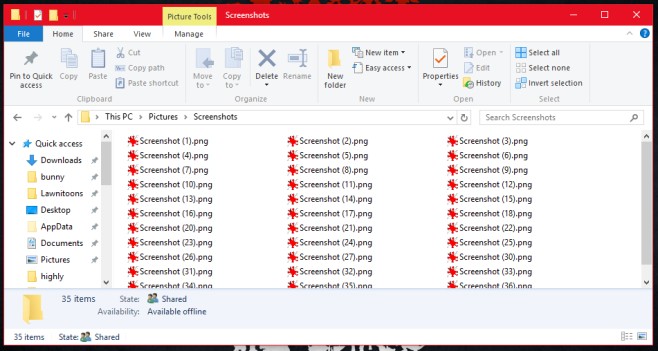
OldNewExplorer arbeitet auf Benutzerbasis. Mit der App können Sie die Eigenschaftsleiste für das von Ihnen bevorzugte Benutzerkonto aktivieren und den Datei-Explorer für alle anderen Benutzer unberührt lassen.
OldNewExplorer macht eine ganze Reihe anderer Sachen. Bemerkenswert ist, dass Sie Ihre Laufwerke und alle angeschlossenen Geräte wie in Windows 7/8 separat gruppieren können. Sie können auch die Bibliotheken entfernen, die in der Navigationsleiste im Datei-Explorer unter "Dieser PC" aufgeführt sind.
Wenn Ihnen das Menüband im Datei-Explorer nicht gefällt, kann es auch von OldNewExplorer entfernt werden. Grundsätzlich handelt es sich um eine App, mit der Sie den Windows 7-Datei-Explorer in Windows 10 auf Benutzerbasis aufrufen können.
Laden Sie OldNewExplorer herunter












Bemerkungen